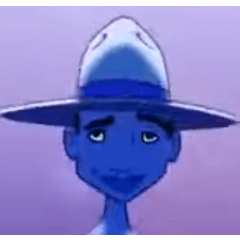Acceso rápido de Kaiden para iPad (Kaiden’s Quick Access for iPad) Kaiden’s Quick Access for iPad
Content ID:1792143
-
368
Este es un espacio de trabajo destinado a la ilustración en el iPad Pro. La barra de comandos está personalizada para facilitar el acceso a las herramientas comunes y utiliza menús emergentes para obtener más espacio.
[Gratis por tiempo limitado! Obtenga esto antes de que cambie el precio y pueda recibir actualizaciones. ]
This is a workspace intended for illustration on the iPad Pro. The command bar is customized to make common tools easy to access, and makes use of pop-up menus for more space.
[Free for a limited time! Get this before the price changes, and be able to receive any updates. ]

- Abrir / Nuevo
- Crear nuevo desde el portapapeles
- Crear nuevo desde la galería de fotos
- Salvar
- Guardar como
- Compartir rápido
- Exportar como .png
- Exportar como .psd
- Cortar / Copiar / Pegar
- Mover capa
- Capa transparente
- Herramientas de selección
- Selección de lazo
- Selección automática
- Rectángulo
- Elipse
- Seleccionar todo
- Deseleccionar
- Invertir selección
- Borrar selección
- Ajustes de selección
- Establecer en "nueva selección"
- Establecer en "añadir selección"
- Establecer en "eliminar de la selección"
- Establecer en "seleccionar de selección"







- Pluma
- Lápiz
- Cepillo
- Borrador
- Mezcla
- Llenar
- Relleno de lazo
- Dibujo directo
- Línea
- Curva
- Polilínea
- Curva continua
- Rectángulo
- Elipse
- Polígono
- Curva de Bézier
- Menú Tamaño del Pincel de Acceso Rápido
- Regla
- Mostrar cuadrícula
- Regla lineal
- Regla de curva
- Regla de figura
- Pluma de regla
- Regla de perspectiva
- Regla simétrica




- Cambie entre Color principal y Subcolor
- Menú Colores Rápidos
- Negro 0:0:0
- Blanco 255:255:255
- Transparente
- Sketch Red
- Sketch Blue
- Sketch Green
- Ajuste los colores de nuevo al color principal negro, sub color
- Quick Access Pop-Up Color Launcher
- Rueda de color
- Conjunto de colores
- Historial de colores
- Lanzador emergente de materiales






- Tecla Mayús
- Mantener pulsada la tecla Mayús mientras dibuja una línea en el lienzo le permitirá dibujar una línea perfectamente recta.
- Al mantener pulsada la tecla espaciadora mientras se desplaza el lápiz hacia arriba o hacia abajo, se ajusta el tamaño del pincel de la herramienta actual seleccionada.


- Open / New
- Create new from clipboard
- Create new from photo gallery
- Save
- Save As
- Quick Share
- Export as .png
- Export as .psd
- Cut / Copy / Paste
- Move Layer
- Clear Layer
- Selection Tools
- Lasso Select
- Auto Select
- Rectangle
- Ellipse
- Select All
- Deselect
- Invert Selection
- Erase Selection
- Selection Settings
- Set to “new selection”
- Set to “add selection”
- Set to “remove from selection”
- Set to “select from selection”







- Pen
- Pencil
- Brush
- Eraser
- Blend
- Fill
- Lasso Fill
- Direct Draw
- Line
- Curve
- Polyline
- Continuous Curve
- Rectangle
- Ellipse
- Polygon
- Bezier curve
- Quick Access Brush Size Menu
- Ruler
- Show grid
- Linear ruler
- Curve ruler
- Figure ruler
- Ruler pen
- Perspective ruler
- Symmetrical ruler




- Switch between Main Color and Sub Color
- Quick Colors Menu
- Black 0:0:0
- White 255:255:255
- Transparent
- Sketch Red
- Sketch Blue
- Sketch Green
- Set colors back to black main color, sub color
- Quick Access Pop-Up Color Launcher
- Color wheel
- Color set
- Color history
- Materials Pop-Up Launcher






- Shift Key
- Holding down the Shift Key while drawing a line on the canvas will allow you to draw a perfectly straight line.
- Space Key
- Holding down the Space Key while scrolling your stylus up or down on then canvas adjusts the brush size of the current tool selected.
- T1 - Undo
- T2 - Redo
- T3 - Zoom In
- T4 - Zoom Out
- T5 - View 100% Scale
- T6 - Fit to Screen
- T7 - Scale / Rotate Transform
- T8 - Free Transform
- T9 - Mesh Transform